Stellar Data Recovery
- 1. Acerca de Stellar Data Recovery
- 2. Básicos de Recuperación de Datos y Escenarios Comunes
- 3. Acerca de este manual
 4. Comenzando
4. Comenzando 5. Cómo utilizar programa
5. Cómo utilizar programa- 5.1. Recuperar datos de un volumen existente
- 5.2. Recuperación de Datos desde una Partición Perdida/No Ubicada
- 5.3. Recuperar datos de un CD/DVD
- 5.4. Recuperar una partición extraviada
- 5.5. Recuperar datos de un ordenador que se bloqueó
 5.6. Imágenes de disco
5.6. Imágenes de disco 5.7. Cómo utilizar RAID
5.7. Cómo utilizar RAID- 5.8. Recuperar datos a partir de una máquina virtual (VM)
 5.9. Previsualizar los resultados del análisis
5.9. Previsualizar los resultados del análisis 5.10. Guardar los archivos recuperados
5.10. Guardar los archivos recuperados- 5.11. Llevar a cabo un análisis intensivo
- 5.12. Guardar la información del análisis
 5.13. Configurar las opciones avanzadas
5.13. Configurar las opciones avanzadas
- 6. Preguntas frecuentes (FAQs)
- 7. Acerca de Stellar

5.8. Recuperar datos a partir de una máquina virtual (VM)
Una máquina virtual es una herramienta que sirve para crear un entorno virtualizado. Dicho entorno se comporta como un sistema informático independiente. Este sistema informático virtual, una vez creado, almacena datos en forma de imágenes. Stellar Data Recovery permite recuperar datos a partir de estas máquinas virtuales en formato VMDK, VDI, VHD y VHDX.
Para recuperar datos a partir de una imagen de máquina virtual (VM):
-
Inicie Stellar Data Recovery.
-
En la ventana Seleccionar para recuperación, seleccione el tipo de datos que desea recuperar: Todo, Documentos, Carpetas e e-mails o Archivos multimedia.
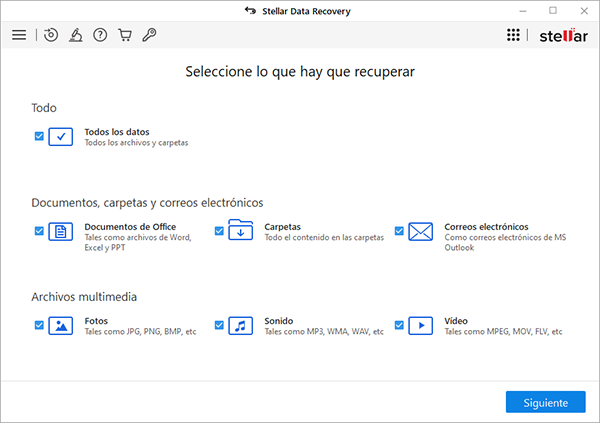
-
Haga clic en Siguiente.
-
En Recuperar desde, seleccione Recuperar datos a partir de VM en Otras ubicaciones y haga clic en Escaneo.
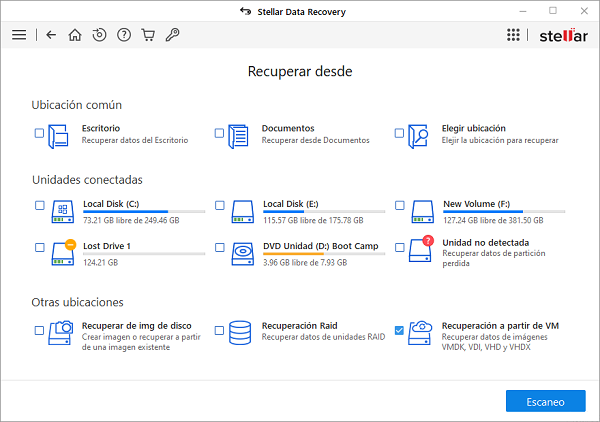
-
Se mostrará la ventana correspondiente a la opción Seleccionar imagen de máquina virtual para recuperar datos:
-
Si conoce la ubicación de la imagen de la máquina virtual, haga clic en Añadir imagen para buscar y seleccionar el archivo de imagen deseado.
-
Si desconoce la ubicación de la imagen creada por la máquina virtual, haga clic en Buscar imagen. En la ventana Buscar imagen, seleccione la carpeta o el disco en el que desea buscar el archivo de imagen. Haga clic en Buscar para iniciar la búsqueda.

-
Los archivos de imagen aparecerán listados bajo el tîtulo Seleccionar imagen de máquina virtual para recuperación y se mostrarán junto a la cifra que indica su tamaño. Seleccione la imagen a partir de la cual desea recuperar los datos y haga clic en Vincular/Montar. Alternatively, to remove any image select that image and click. Si desea eliminar alguna imagen de la lista, haga clic en Eliminar.
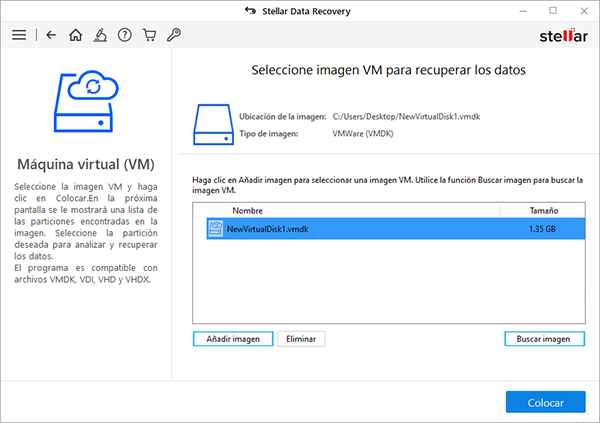
Nota: para vincular una máquina virtual de un archivo VHD/VHDX a Stellar Data Recovery, asegúrese de que la imagen VHD/VHDX no está vinculada a su sistema Windows. Para desvincular un VHD/VHDX en Windows, dirîjase a Nuevo volumen/disco en Windows Explorer, haga clic derecho y seleccione Expulsar.
- Se mostrará la ventana Seleccionar partición para recuperar datos y en ella podrá consultar todas las particiones encontradas en el archivo de imagen de máquina virtual seleccionado. Seleccione la partición que desea analizar y haga clic en Analizar para iniciar el proceso de recuperación.
Nota: si la partición deseada no se encuentra en la lista, seleccione el disco virtual principal de la lista mostrada y haga clic en Analizar. Esto iniciará un análisis del disco virtual. Una vez completado, se le mostrará una lista de las particiones en la pantalla Seleccionar partición para recuperación de datos. Si aún asî no encuentra la partición, puede llevar a cabo una Búsqueda intensiva de particiones haciendo clic Haga clic aquî, botón que encontrará en la esquina inferior izquierda de la pantalla.
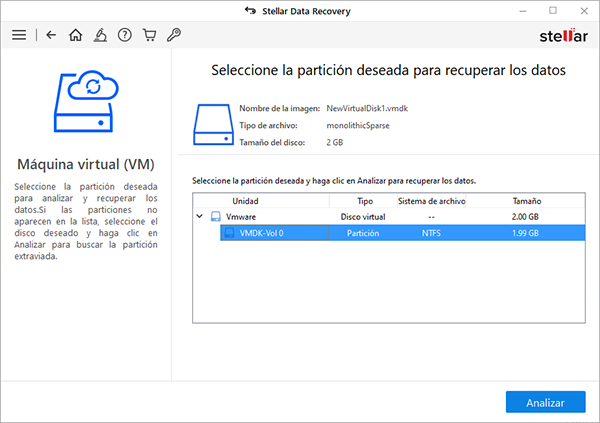
-
Se mostrará una pantalla que indicará el progreso del análisis. Haga clic en Detener para detener el análisis en cualquier momento.
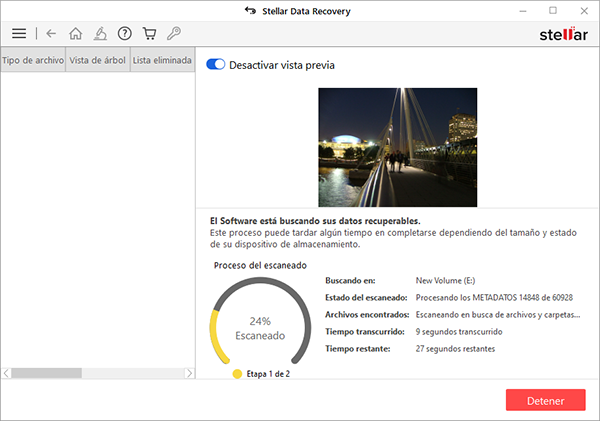
-
Cuando haya finalizado el análisis, la información de los archivos y carpetas encontrados se le mostrarán en una ventana, de la siguiente manera:
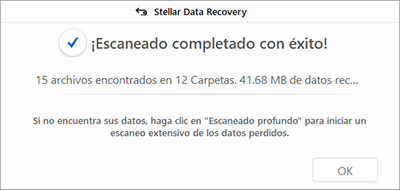
-
Para saber más sobre cómo previsualizar y recuperar los datos analizados, consulte las secciones Previsualizar los resultados de análisis y Guardar los archivos recuperados.
Nota: si desea guardar los resultados del análisis y reanudarlo más tarde sin necesidad de repetir el proceso desde el principio, consulte la sección Guardar los resultados del análisis.
Recuerde: solo se puede seleccionar y recuperar una partición de cada vez.